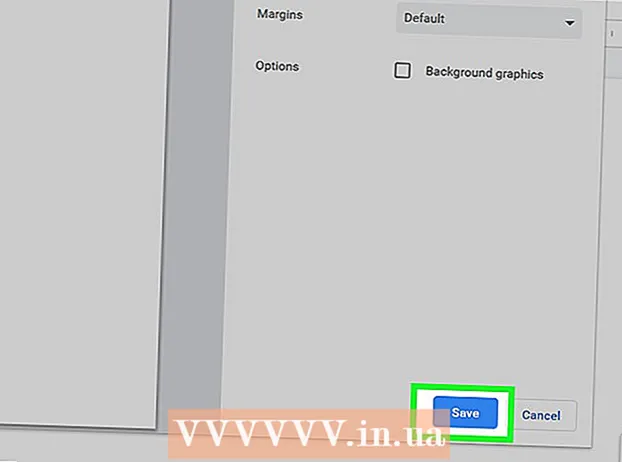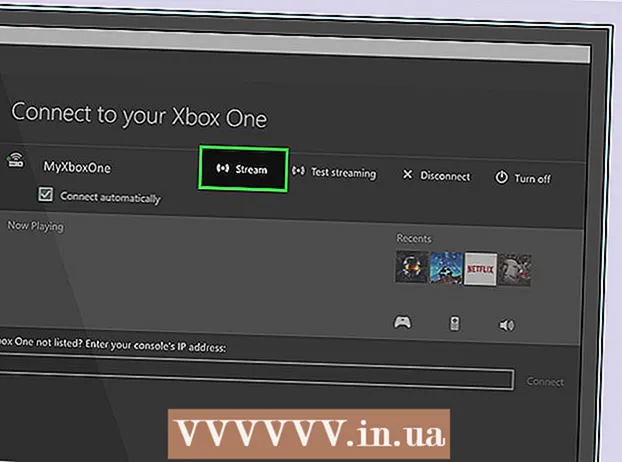Autor:
Morris Wright
Erstelldatum:
27 April 2021
Aktualisierungsdatum:
1 Juli 2024
![Nachrichten senden und empfangen [Anleitung 3 von 14]](https://i.ytimg.com/vi/xH9b3cMxuWM/hqdefault.jpg)
Inhalt
In diesem Wiki erfahren Sie, wie Sie Multimedia-Nachrichten (MMS) auf einem Samsung Galaxy deaktivieren. Sie können verhindern, dass Ihre SMS-Textnachrichten automatisch in MMS konvertiert werden, oder alle MMS-Dienste manuell in Ihren Nachrichteneinstellungen blockieren.
Schreiten
Teil 1 von 2: Blockkonvertierung von SMS zu MMS
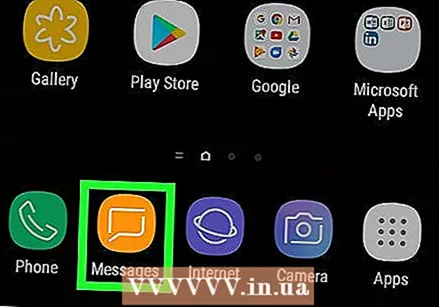 Öffnen Sie die Nachrichten-App auf Ihrem Galaxy. Diese App sieht normalerweise aus wie ein Sprechblasen-Symbol. Sie finden es auf Ihrem Startbildschirm oder im Apps-Menü.
Öffnen Sie die Nachrichten-App auf Ihrem Galaxy. Diese App sieht normalerweise aus wie ein Sprechblasen-Symbol. Sie finden es auf Ihrem Startbildschirm oder im Apps-Menü. 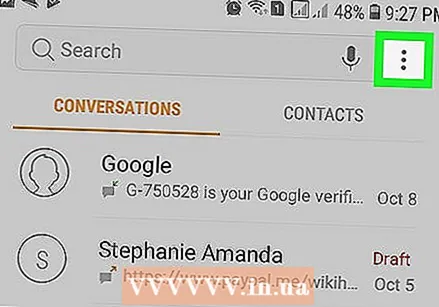 Tippen Sie oben rechts auf ⋮ Symbol. Dies öffnet ein Auswahlmenü.
Tippen Sie oben rechts auf ⋮ Symbol. Dies öffnet ein Auswahlmenü. 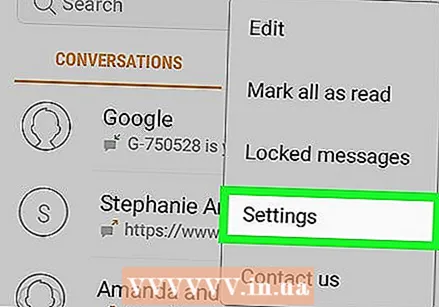 Tippen Sie auf die Einstellungen im Auswahlmenü. Dadurch werden Ihre Post-Einstellungen auf einer neuen Seite geöffnet.
Tippen Sie auf die Einstellungen im Auswahlmenü. Dadurch werden Ihre Post-Einstellungen auf einer neuen Seite geöffnet. 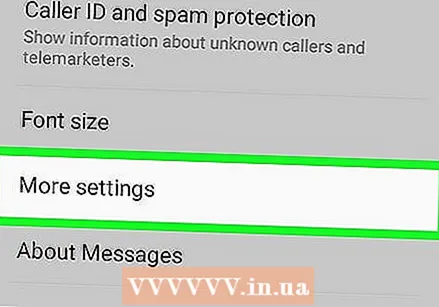 Tippen Sie auf Mehr Einstellungen. Dies ist am Ende des Menüs.
Tippen Sie auf Mehr Einstellungen. Dies ist am Ende des Menüs. 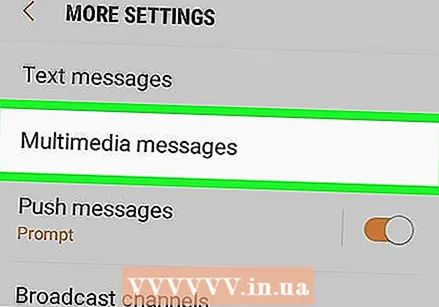 Tippen Sie auf Multimedia-Mitteilungen.
Tippen Sie auf Multimedia-Mitteilungen. Tippen Sie auf Legen Sie Einschränkungen fest. Dies befindet sich am unteren Rand des Multimedia-Nachrichtenmenüs. Es öffnet Ihre Optionen in einem Dropdown-Menü.
Tippen Sie auf Legen Sie Einschränkungen fest. Dies befindet sich am unteren Rand des Multimedia-Nachrichtenmenüs. Es öffnet Ihre Optionen in einem Dropdown-Menü. 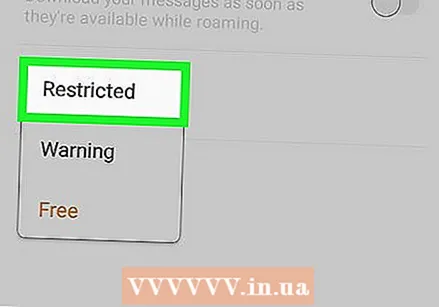 Wählen Einschränkungen aus dem Dropdown-Menü. Dadurch wird verhindert, dass Ihre Textnachrichten automatisch in MMS konvertiert werden.
Wählen Einschränkungen aus dem Dropdown-Menü. Dadurch wird verhindert, dass Ihre Textnachrichten automatisch in MMS konvertiert werden. - Wenn Sie Fotos, Audio oder Video in der Nachrichten-App senden, werden diese weiterhin konvertiert und als MMS gesendet.
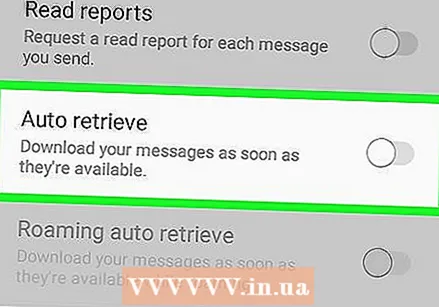 Schieben Sie die Automatischer Abruf wechseln zu
Schieben Sie die Automatischer Abruf wechseln zu 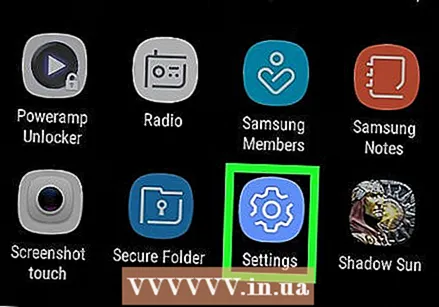 Öffnen Sie die Einstellungs-App Ihres Galaxy. Tippen Sie in Ihrem Apps-Menü auf das Schraubenschlüssel- oder Zahnradsymbol oder schieben Sie die Benachrichtigungsleiste oben auf dem Bildschirm nach unten und tippen Sie auf
Öffnen Sie die Einstellungs-App Ihres Galaxy. Tippen Sie in Ihrem Apps-Menü auf das Schraubenschlüssel- oder Zahnradsymbol oder schieben Sie die Benachrichtigungsleiste oben auf dem Bildschirm nach unten und tippen Sie auf 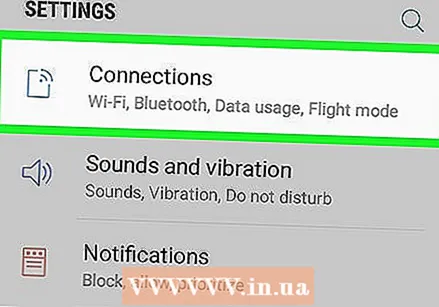 Tippen Sie oben auf Verbindungen. Dies ist die erste Option oben im Einstellungsmenü.
Tippen Sie oben auf Verbindungen. Dies ist die erste Option oben im Einstellungsmenü.  Tippen Sie auf Mobilfunknetze auf der Verbindungsseite.
Tippen Sie auf Mobilfunknetze auf der Verbindungsseite.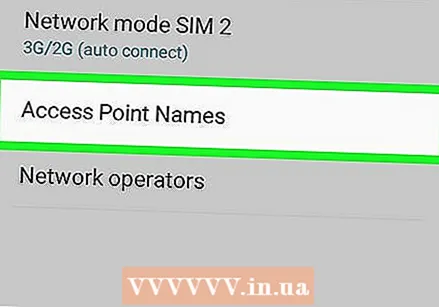 Tippen Sie auf Namen der Zugangspunkte. Dadurch wird eine Liste der gespeicherten Mobilfunkzugangspunkte auf Ihrer SIM-Karte geöffnet.
Tippen Sie auf Namen der Zugangspunkte. Dadurch wird eine Liste der gespeicherten Mobilfunkzugangspunkte auf Ihrer SIM-Karte geöffnet. - Wenn Sie mehrere SIM-Karten verwenden, werden oben mehrere SIM-Registerkarten angezeigt. Hier können Sie zwischen den Einstellungen Ihrer verschiedenen Telefonkonten wechseln.
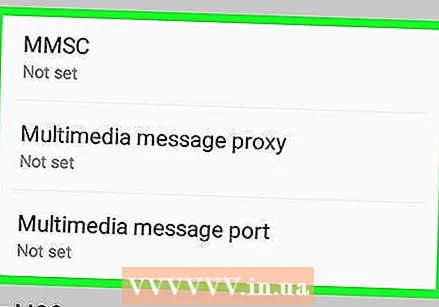 Scrollen Sie nach unten und suchen Sie nach Mmsc, MMS-Proxy, und MMS-Port.
Scrollen Sie nach unten und suchen Sie nach Mmsc, MMS-Proxy, und MMS-Port.- Diese Einstellungen müssen bearbeitet werden können, um den MMS-Dienst manuell zu blockieren.
- Wenn diese Einstellungen grau sind, können Sie Ihre MMS-Zugriffspunkte nicht manuell blockieren. Sie müssen sich an Ihren Mobilfunkanbieter wenden.
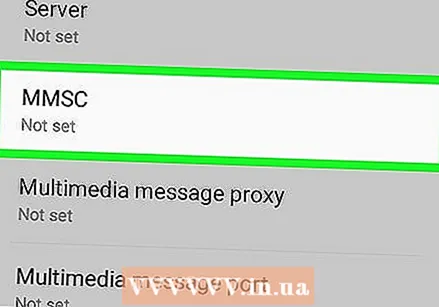 Tippen Sie auf eine der Mmsc, MMS-Proxy, oder MMS-Port Optionen. Dadurch wird die aktuelle Einstellung der ausgewählten Option geöffnet.
Tippen Sie auf eine der Mmsc, MMS-Proxy, oder MMS-Port Optionen. Dadurch wird die aktuelle Einstellung der ausgewählten Option geöffnet. - Sie müssen diesen Vorgang für jede dieser drei Optionen wiederholen.
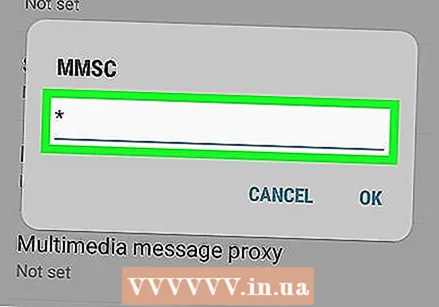 Geben Sie eins ein * oder # am Anfang des Zugangspunkts. Tippen Sie auf den Anfang jeder Zeile und fügen Sie ein Sternchen oder einen Hash hinzu. Dadurch wird Ihr MMS-Zugangspunkt manuell deaktiviert.
Geben Sie eins ein * oder # am Anfang des Zugangspunkts. Tippen Sie auf den Anfang jeder Zeile und fügen Sie ein Sternchen oder einen Hash hinzu. Dadurch wird Ihr MMS-Zugangspunkt manuell deaktiviert. - Wenn Sie Ihren MMS-Dienst reaktivieren möchten, löschen Sie einfach das Feld "*’ oder '#’.
 Bearbeiten Sie alle drei Mmsc, MMS-Proxy, und MMS-Port Optionen. Sie müssen auf jede Option im Menü Einstellungen tippen und am Anfang jeder Zeile ein " *" oder "#" einfügen.
Bearbeiten Sie alle drei Mmsc, MMS-Proxy, und MMS-Port Optionen. Sie müssen auf jede Option im Menü Einstellungen tippen und am Anfang jeder Zeile ein " *" oder "#" einfügen. 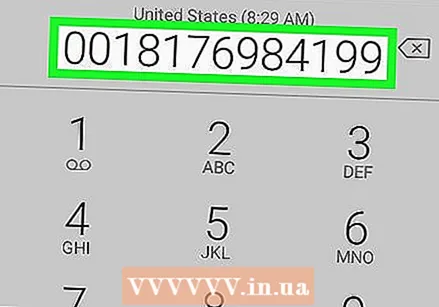 Wenden Sie sich an Ihren Mobilfunkanbieter. Bei einigen Mobilfunkbetreibern können Sie die Einstellungen Ihres MMS-Zugangspunkts auf Ihrem Telefon nicht manuell ändern. In einigen Bereichen müssen Sie sich an Ihren Diensteanbieter wenden, damit der MMS-Dienst für Sie blockiert wird.
Wenden Sie sich an Ihren Mobilfunkanbieter. Bei einigen Mobilfunkbetreibern können Sie die Einstellungen Ihres MMS-Zugangspunkts auf Ihrem Telefon nicht manuell ändern. In einigen Bereichen müssen Sie sich an Ihren Diensteanbieter wenden, damit der MMS-Dienst für Sie blockiert wird.